小白用户编辑出来的音频文件大多比较单调,今天小编就来为大家介绍下audition中水滴多普勒换档器效果的设置方法,它可以把你的歌曲转换成3D立体音效,听起来更有层次感,相关操作
小白用户编辑出来的音频文件大多比较单调,今天小编就来为大家介绍下audition中水滴多普勒换档器效果的设置方法,它可以把你的歌曲转换成3D立体音效,听起来更有层次感,相关操作步骤就在下面。
au滴水多普勒换档器效果设置教程
1、首先在电脑中打开AU软件,点击左上方区域,将需要的音频文件素材导入。
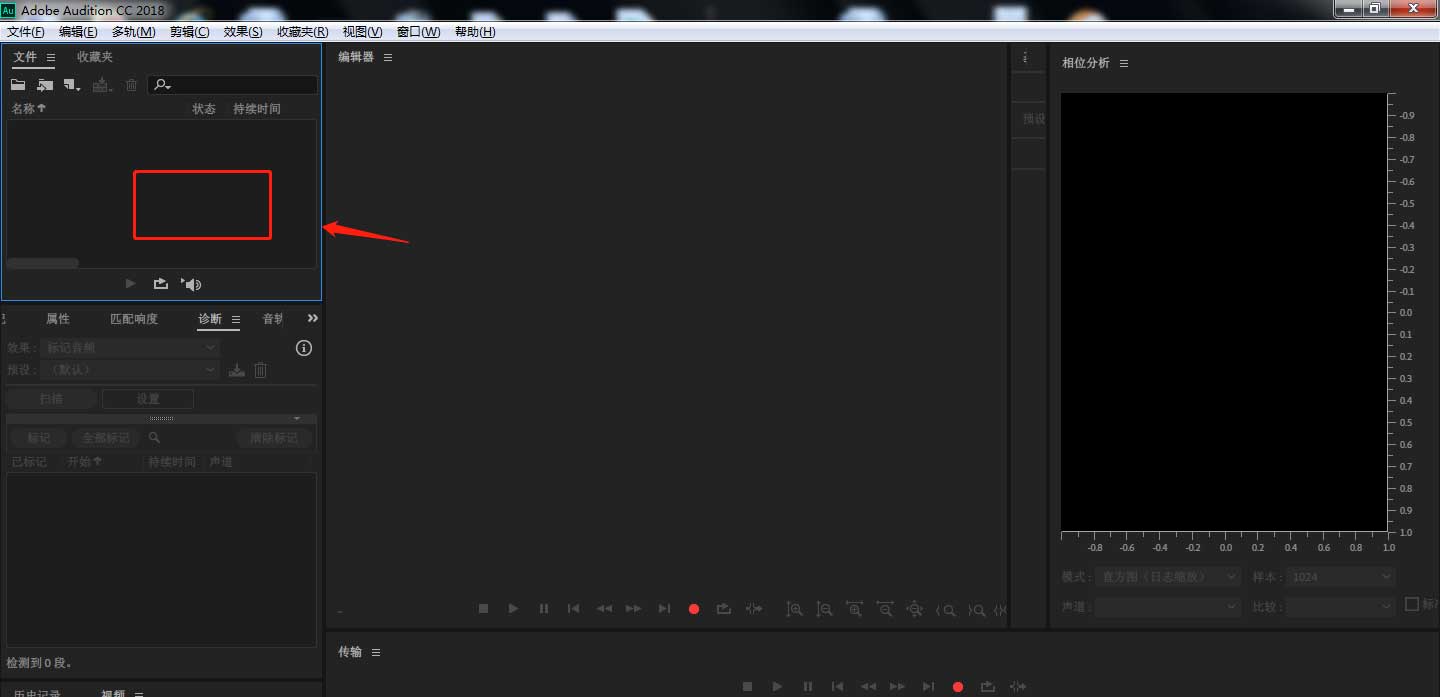
2、在弹出的导入文件窗口中,选择需要的素材,点击打开。
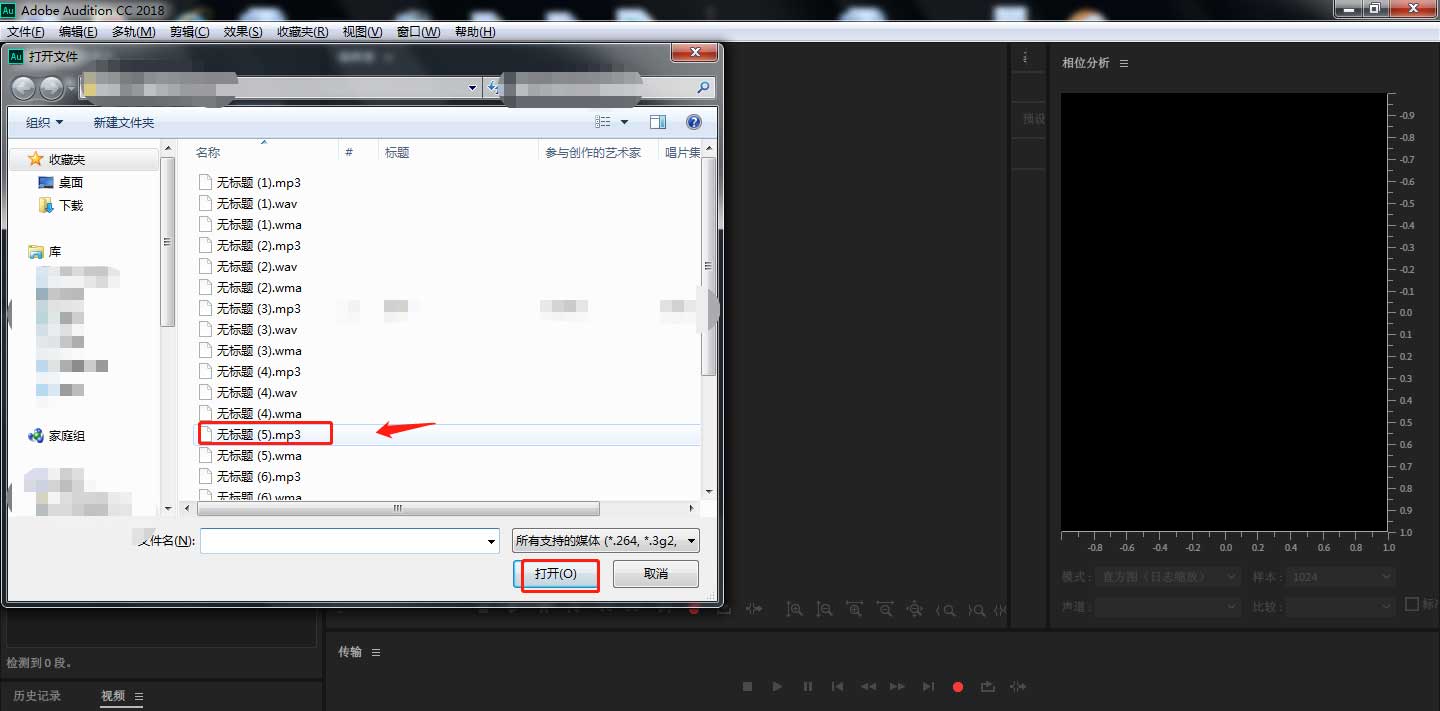
3、点击软件左上角,将左侧导入的音频素材拖动,到右侧编辑区上。
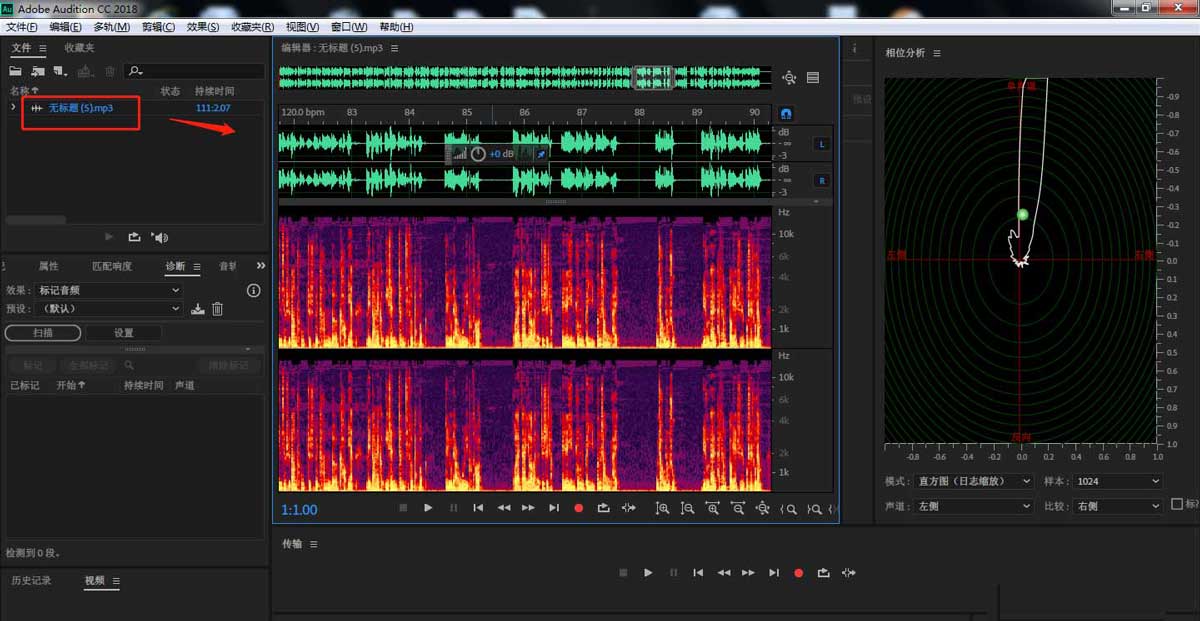
4、点击顶部工具栏中“效果”——“特殊效果”——“多普勒换档器”。
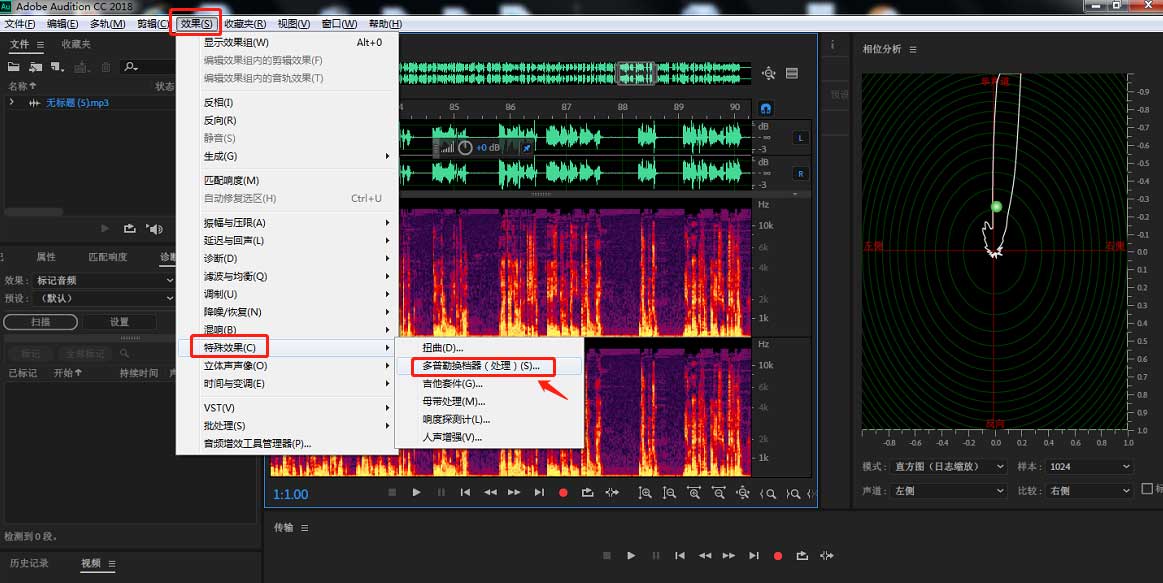
5、在弹出的窗口中点击“滴水”,然后点击应用按钮。
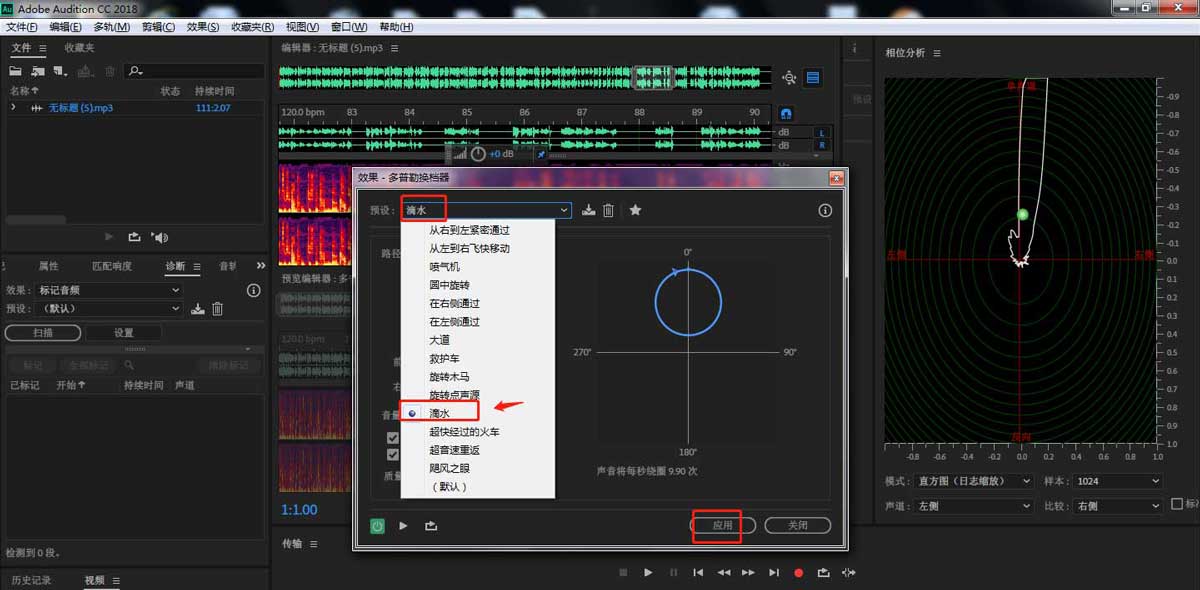
6、处理完成后,将处理好的素材文件导出为想要的格式即可。
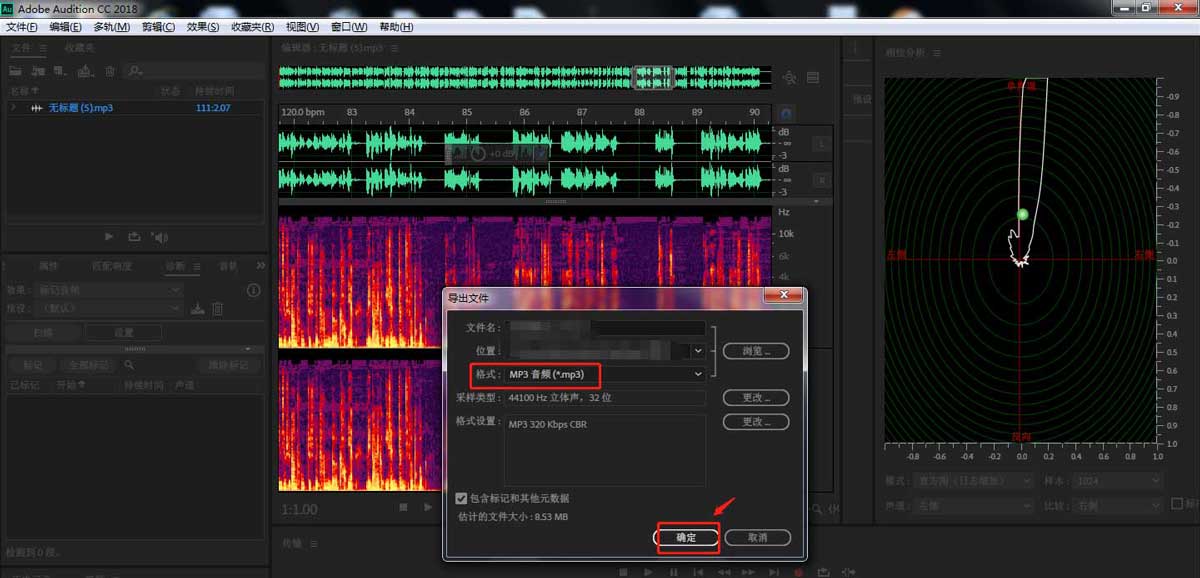
所谓积少成多,学会了以上的内容,你离大神的距离又近了一步,想要获取更多的教程信息就快来关注IEFans软件教程专区
